Основные комбинации клавиш, которые могут заменить мышку и ... облегчить Вашу жизнь!
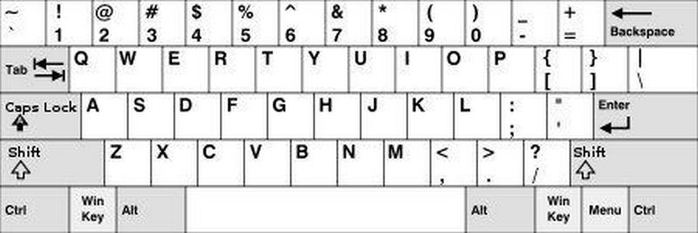
"Win"- windows (бычно находится в низу слева, между «Ctrl» и «Alt» и может отображаться картинкой) Открывает и сворачивает меню «Пуск»
Win + Break Открывает «свойства системы»
Win + D Сворачивает или восстанавливает все окна
Win + М Сворачивает все окна
Win + Shift + M Восстанавливает все свернутые окна
Win + Е Открывает окно «Мой компьютер»
Win + F Открывает окно «Поиска»
Win + F1 Вывод центра справки Windows
Win + R Открывает окно «Выполнить»
Win + U Открывает окно «Диспетчер служебных программ»
Win + Tab На панели задач переключение между кнопками
Win + Pause Открывает окно «Свойства системы»
Ctrl + Esc Открывает меню пуск меню "Пуск"
Ctrl + F4 Закрывает текущее окно в программе
Ctrl + C Копирует выделенный фрагмент или файл
Ctrl + X Вырезает выделенный фрагмент или файл
Ctrl+ V Вставить фрагмент, файл
Ctrl + Z Отменяет последние действия
Ctrl + A Выделить все (весь текст или все файлы)
Ctrl+ P Печать
Ctrl + Shift + Esc Вызов «Диспетчера задач»
Ctrl + Alt + Delete Вызов «Диспетчера задач», при повторном нажатии перезагрузка компьютера в экстренном режиме
Ctrl + N Создает новый документ, проект или подобное действие.
Ctrl + O Вызвает диалог выбора файла для открытия документа
Удерживать CTRL во время перемещения Создаёт копию файла
Удерживать CTRL + SHIFT во время перемещения файла Создаёт ярлык выбранного элемента
Alt + Tab Переключение активного окна от одного элемента к другому.
Alt + F4 Закрыть окно или выйти из программы
Alt + Пробел Выводит системное меню для текущего окна
Alt + Стрелка влево Шаг назад в проводнике
Alt + Стрелка вправо Шаг вперёд в проводнике
Alt + Enter Посмотреть свойства выбранного элемента
Shift + F10 Выводит опции для выделенного элемента
Shift + СТРЕЛКА в нужную сторону от курсора Выделяет знак в тексте
Shift + Ctrl + СТРЕЛКА в нужную сторону от курсора Выделяет слово в тексте
Shift с любой стрелкой Выделяет нескольких элементов в окне или на рабочем столе, или в тексте документа
Shift +Delete Удаляет выделенный файл, не помещая в корзину
Нажмите клавишу SHIFT пять раз Включает и отключает залипание клавиш
еще о сочетании клавиш
На самом деле сочетаний больше, но используя даже эту малую часть, Вы сможете работать на компьютере эффективнее.
Как их использовать? Сначала нажимаем первую клавишу, удерживая её нажимаем вторую клавишу.
Возможно, у вас есть свои любимые сочетания клавиш не вошедшие в это список.
Ну, а это для тех,кто уже смог запомнить ОСНОВНЫЕ клавиши:
Google chrome.
При нажатии клавиш Ctrl+T в браузере Google chrome будет создана новая вкладка.
При нажатии клавиш Ctrl+N в браузере Google chrome будет создано новое окно.
При нажатии клавиш Ctrl+D в браузере Google chrome откроется окошка для создания новой закладки.
Если нажать клавиши Ctrl+Shift +N в браузере Google chrome откроется окно в режиме инкогнито.
Например, если вы будите работать в режиме инкогнито, то Google chrome не будет записывать посещенные вами сайты в историю, то есть после завершения работы в Google chrome в режиме инкогнито вся история поиска, cookie и журнал посещенных web сайтов будет автоматически стерта в вашем браузере.
При нажатии клавиши Ctrl+Shift+O в браузере Google chrome откроется диспетчер закладок.
При нажатии клавиш Ctrl+S в браузере Google chrome откроется окошко для сохранения данной страницы.
Если нажать клавиши Ctrl+A в браузере Google chrome будет выделана вся страница.
Если нажать клавиши Ctrl+Z то в браузере Google chrome будет отменено последние действие.
Если нажать клавиши Ctrl+Y то в браузере Google chrome будет восстановлено последние отмененное действие.
При нажатии клавиш Ctrl+P в браузере Google chrome будет произведена печать данной страницы.
При нажатии клавиш Ctrl+R в браузере Google chrome обновится данная страница.
С помощью клавиш Ctrl+F в браузере Google chrome в верхнем правом углу откроется панель поиска по данной страницы.
Если нажать клавиши Ctrl+W в браузере Google chrome закроется активная вкладка.
Если нажать клавиши Ctrl+Shift+W в браузере Google chrome закроются все активные вкладки и будет произведен выход из браузера.
При нажатии клавиши Alt+F4 будет произведен выход из браузера.
При нажатии клавиши F11 в браузере Google chrome раскроется полноэкранный режим просмотра данной страницы, при обратном нажатии клавиши F11 в браузере Google chrome перейдет в обычный режим просмотра данной страницы. Если нажать и удерживать клавишу Ctrl затем покрутить колесико вниз или вверх, то масштаб данной страницы изменится.
Если нажать клавиши Ctrl+0 то масштаб в браузере Google chrome изменится на первоначальный масштаб просмотра страницы (100%).
Если нажать клавиши Shift+Esc в браузере Google chrome откроется диспетчер задач.
При нажатии клавиш Ctrl+Shift+Del в браузере Google chrome откроется окошко, в котором вы сможете очистить все данные по просмотру – это журнал посещенных сайтов, вся история поиска, история загрузок, cookie, кэш и другое. При нажатии клавиш Ctrl+Shift +J в браузере Google chrome откроется консоль JavaScript.
При нажатии клавиш Ctrl+Shift+T в браузере Google chrome будут открываться последние закрытые вкладки.
При нажатии клавиш Ctrl+H в браузере Google chrome откроется журнал историй.
При нажатии клавиш Ctrl+J в браузере Google chrome откроется вкладка «загрузки».
Firefox
- Поднять или опустить страницу. Пробел – опустить страницу, Shift+пробел – поднять страницу.
- Найти. Ctrl+F или Alt-N для следующей страницы.
- Добавить страницу в закладки. Ctrl+D.
- Быстрый поиск./.
- Новая вкладка. Ctrl+T.
- Перейти на панель поиска. Ctrl+K.
- Перейти в адресную строку. Ctrl+L.
- Увеличить размер текста. Ctrl+=. Уменьшить размер текстаCtrl+-
- Закрыть вкладку. Ctrl-W.
- Обновить страницу. F5.
- Перейти на домашнюю страницу. Alt-Home.
- Восстановить закрытую страницу. Ctrl+Shift+T.
- Закладки по ключевым словам. Это наиболее продуктивно. Если вы часто заходите на сайт, вы делаете закладку (конечно!), затем перейдите к свойствам закладок (щёлкните по ним правой кнопкой мыши). Добавьте короткое ключевое слово в строку ввода ключевых слов, сохраните, и после этого вы можете просто вводить в адресную строку (Ctrl+L) это ключевое слово и сразу же переходить на сайт.
Gmail
- Написать новое письмо. C.
- Ответить на письмо. R.
- Ответить всем.A.
- Переслать письмо. F.
- Сохранить текущее письмо и открыть следующее письмо.Y+O.
- Удалить письмо и открыть следующее. #+O (или Shift-3+O).
- Отправить написанное письмо. Tab-Enter.
- Поиск. /.
- Навигация. Перемещение вниз J и вверх K по списку контактов.
- Список сообщений. N и P передвигают курсор на следующее или предыдущее сообщение и списке сообщений.
- Игнорировать. M– письма с отмеченными адресами перестают попадать в список входящих писем и архивируются.
- Выбрать цепочку писем. X – цепочка писем будет выбрана. Её можно заархивировать, применить к ней ярлык и выбрать для неё действие.
- Сохранить черновик. Control-S.
- Перейти к списку сообщений. G+I.
- Перейти к помеченным письмам. G+S.
- Перейти к адресной книге. G+C.
Отредактировано Irinka (Вторник, 4 декабря, 2012г. 18:45:06)



 Секретная клавиша "Windows": для чего она нужна?
Секретная клавиша "Windows": для чего она нужна?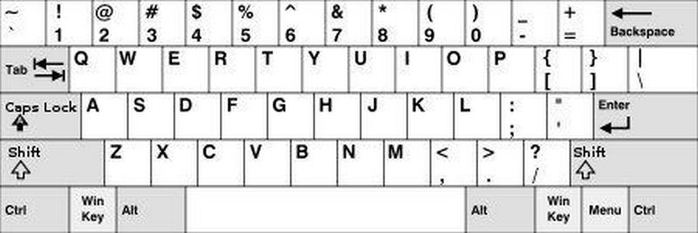
 всегда пожалуйста)
всегда пожалуйста)

